Útmutató az óra színének megváltoztatásához készenléti iPhone készüléken

Különböző színek közül választhat a készenléti iPhone órájához, a választott órastílustól függően, például lebegő óra, digitális óra,...

Az iPhone készenléti üzemmódjában az óra kivételével nincs lehetőség a tartalom megjelenítési felületének megváltoztatására. Ennek megfelelően a készenléti iPhone-ban különböző színeket választhat az órához, attól függően, hogy milyen óratípust választ, mint például lebegő óra, digitális óra,... Ha készenléti módban megváltoztatja az óra színét, a készenléti felület is ennek megfelelően változik. Az alábbi cikk elvezeti Önt az iPhone készenléti órája színének megváltoztatásához.
Az óra színének megváltoztatása készenléti iPhone készüléken
1. lépés:
Először is, a felhasználóknak készenléti módba kell helyezniük az iPhone-t. Ezután csúsztassa az ujját a képernyőn jobbról balra a 3. képernyőre a szerkesztéshez.

2. lépés:
Ekkor megjelenik az iPhone készenléti üzemmódjának órafelülete, a szerkesztéshez tartsa lenyomva az óra képernyőjét .

3. lépés:
Közvetlenül ezután megjelenik a készenléti iPhone óramodellek listája, felfelé és lefelé csúsztatva kiválaszthatja a kívánt új óramodellt .

4. lépés:
Itt sok különböző óramodellt fog látni, megtaláljuk a használni kívánt óramodellt . Ne feledje, csak a World Watch modell nem tudja megváltoztatni a színét.

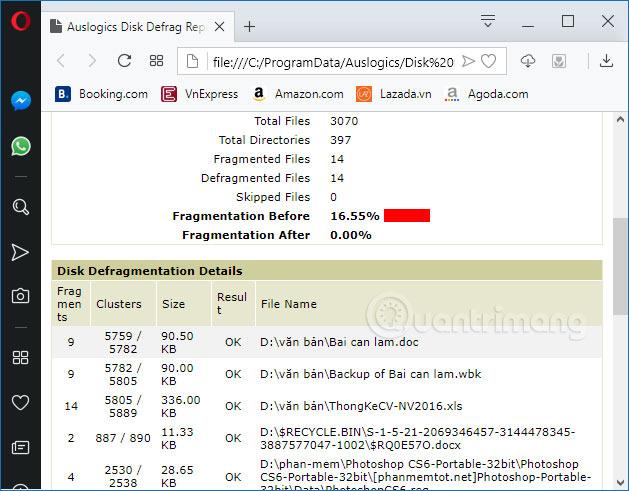
A színt módosítani kívánt óramodellnél kattintson a fehér kör ikonra a szín szerkesztéséhez.
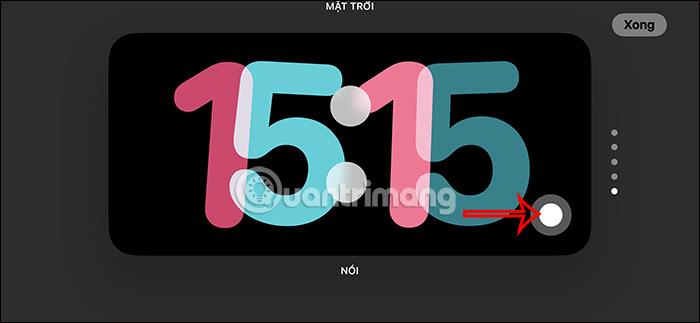
5. lépés:
Most színes körök jelennek meg az óramodell megváltoztatásához a készenléti iPhone készüléken. Kattintson a színkörre az óra ismételt megváltoztatásához.
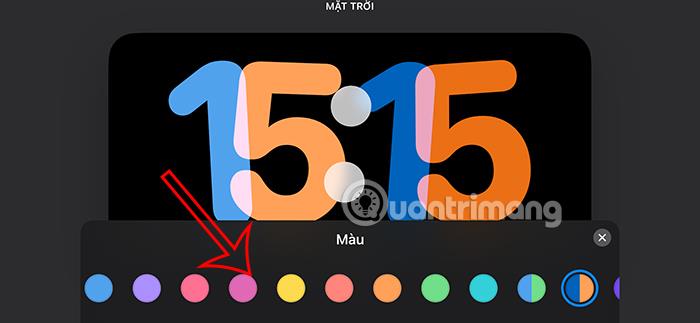
Minden órastílus különböző színválasztékkal rendelkezik, amelyet preferenciái szerint alkalmazhat.
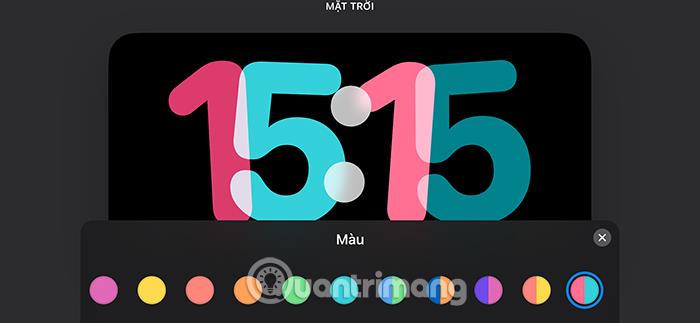
6. lépés:
Végül, ha elégedett a készenléti iPhone e új óramodelljével , kattintson a Kész gombra a mentéshez.

Ennek eredményeként, amikor aktiválja az iPhone készenléti üzemmódját, egy új óramodell jelenik meg.

A Sound Check egy kicsi, de nagyon hasznos funkció az iPhone telefonokon.
Az iPhone Fotók alkalmazásának memóriafunkciója van, amely filmekhez hasonlóan zenés fotó- és videógyűjteményeket hoz létre.
Az Apple Music kivételesen nagyra nőtt 2015-ös bevezetése óta. A Spotify után a mai napig a világ második legnagyobb fizetős zenei streaming platformja. A zenei albumok mellett az Apple Music több ezer zenei videónak, éjjel-nappali rádióállomásnak és sok más szolgáltatásnak ad otthont.
Ha háttérzenét szeretne a videóiban, vagy pontosabban a lejátszott dalt rögzíti a videó háttérzeneként, akkor van egy rendkívül egyszerű megoldás.
Bár az iPhone tartalmaz egy beépített Időjárás alkalmazást, néha nem ad elég részletes adatokat. Ha hozzá szeretne adni valamit, az App Store-ban rengeteg lehetőség áll rendelkezésre.
Az albumokból származó fényképek megosztása mellett a felhasználók fotókat is hozzáadhatnak az iPhone megosztott albumaihoz. Automatikusan hozzáadhat fényképeket a megosztott albumokhoz anélkül, hogy újra kellene dolgoznia az albumból.
Két gyorsabb és egyszerűbb módja van a visszaszámláló/időzítő beállításának Apple-eszközén.
Az App Store több ezer nagyszerű alkalmazást tartalmaz, amelyeket még nem próbált ki. Az általános keresési kifejezések nem biztos, hogy hasznosak, ha egyedi alkalmazásokat szeretne felfedezni, és nem szórakoztató véletlenszerű kulcsszavakkal végtelen görgetésbe kezdeni.
A Blur Video egy olyan alkalmazás, amely elhomályosítja a jeleneteket vagy a telefonján kívánt tartalmat, hogy segítsen nekünk a nekünk tetsző kép elkészítésében.
Ez a cikk bemutatja, hogyan telepítheti a Google Chrome-ot alapértelmezett böngészőként iOS 14 rendszeren.









